苹果手机的提醒闹钟功能是我们日常生活中常用的功能之一,通过设置每日定时提醒,可以帮助我们更好地规划时间和提醒重要事项,在iPhone手机上,设置每日提醒闹钟非常简单,只需要打开闹钟应用,选择添加新的闹钟,设置提醒时间和重复频率,就可以轻松实现每日定时提醒的功能。这样我们就可以不再担心错过重要的事务或活动,让生活更加有序和高效。
苹果手机怎么设置每日提醒闹钟
具体步骤:
1.打开手机,上滑屏幕,在控制中心点击【闹钟】功能按键;
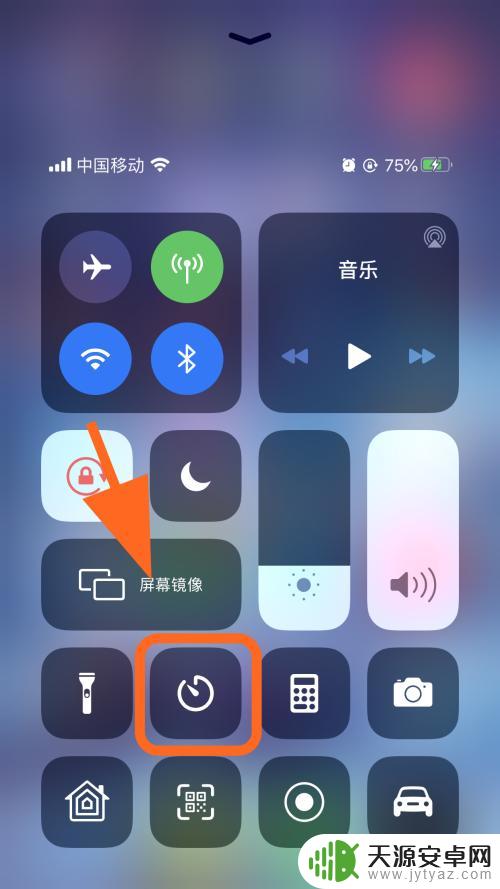
2.进入闹钟功能区域,点击底部的【闹钟】;
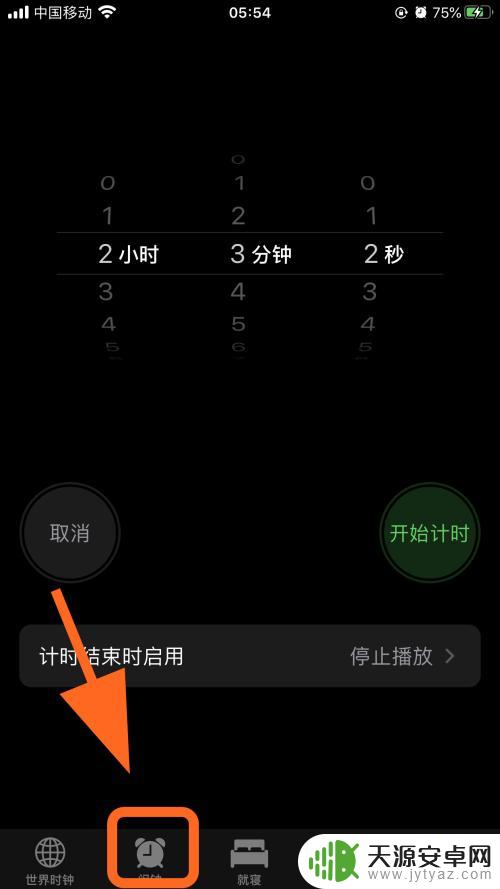
3.进入闹钟页面,点击右上角的【加号】;

4.弹出添加闹钟页面,设置好时间后,点击【重复】;
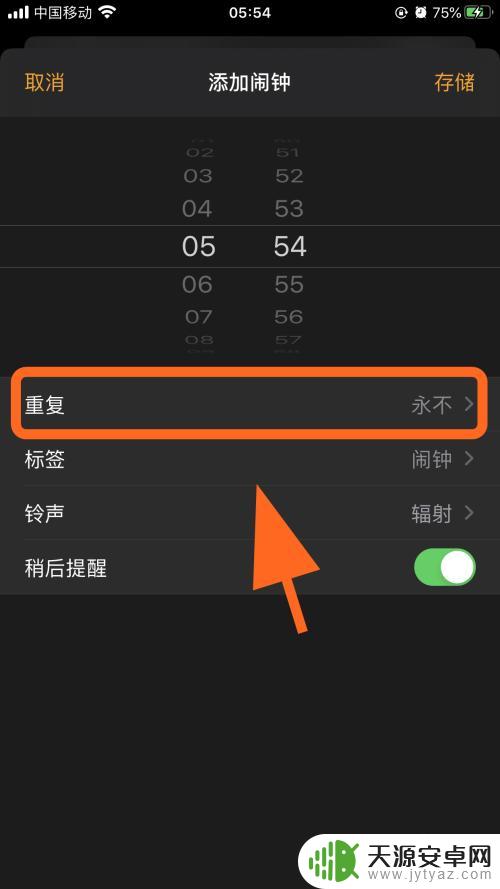
5.弹出重复闹钟时间设置页面,点击选中【每周一、每周二、每周三、每周四、每周五、每周六、每周日】选项。之后返回;
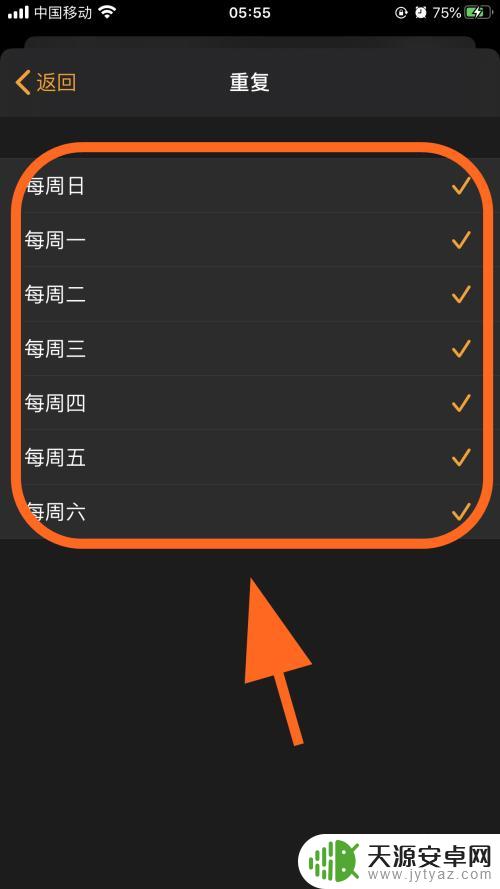
6.返回到闹钟编辑页面,点击右上角的【存储】完成每日闹钟提醒的设置。可以在闹钟页面看到每日提醒字样,完成;
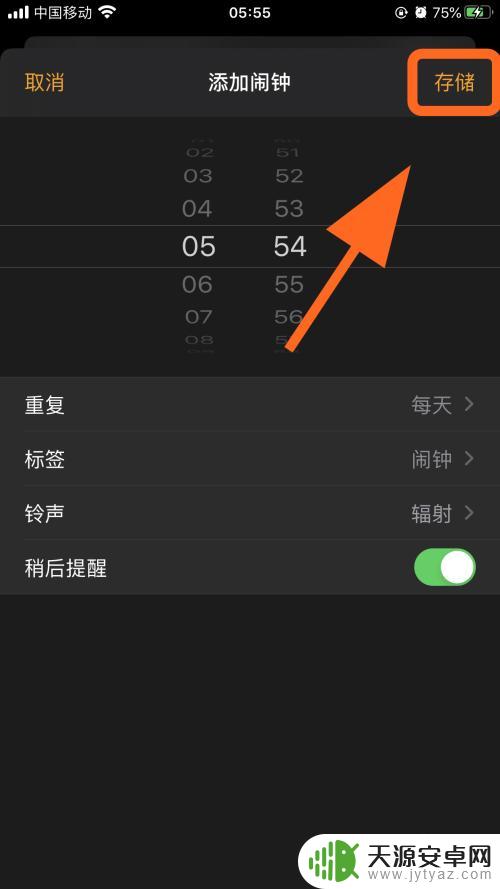

7.以上就是【iphone每天定时提醒】的步骤,感谢阅读。
3iPhone苹果手机怎么开启大写锁定,固定输入大写
20iPhone苹果手机怎么倒信息到另一个手机
2iPhone苹果手机怎么调节小圆点的亮度
以上是iPhone每天定时提醒的全部内容,如果遇到这种情况,你可以按照以上步骤来解决问题,非常简单快速。









